Kirjeiden asettaminen Outlookiin

- 3382
- 574
- Tony Swaniawski
Esittely. Microsoft Outlook
Ennen lähettämistä Outlook 2010: ssa puhumme vähän itse ohjelmasta. Tämä apuohjelma tarjoaa sinulle mahdollisuuden käyttää paitsi henkilökohtaisen johtajan, myös Mail -asiakkaan palvelua. Eli voit käyttää sitä tavallisena postina, lähettää, vastaanottaa kirjeitä ystäviltäsi, asiakkailta työhön ja niin edelleen. Tietenkin, suuremmissa määrin Outluk on järjestäjä, jossa on kalenteri, ongelmasuunnittelija ja muut hyödylliset toiminnot. Liikemiehille ja liikemiehille tämä on erittäin hyödyllinen asia, joten Microsoft Office on erittäin suosittu maailmanmarkkinoilla.

Miksi tarvitset ohjausta tai kirjaimia lähetettäväksi Outlucissa? Ei kysymystä, koska pääset tänne tarkoituksenmukaisesti, sinulla on ehdottomasti syy. Mutta jos olet täällä sattumalta, niin me kerromme sinulle vain sinulle. Harkitse pientä esimerkkiä. Työssä käytät aktiivisesti Client Outlook 2010 -tapahtumaa, mutta sinulla ei ole tällaista mahdollisuutta kotona. Mutta sinun on saatava asiakkaan kirjeitä erittäin. Sitten voit laittaa kirjeiden edelleenlähetys tai lähettää toiseen postiosoitteeseen, joka sinulla on kotona. Toisin sanoen on mahdollista lukea Outluk -kirjeitä toisella postilla (esimerkiksi Yandex, Google tai Mail).
Kuinka laittaa kirjeet edelleenlähetys?
Ensimmäinen menetelmä
- Joten aloittelijoille tietysti sinun on aloitettava itse Microsoft Outlook -ohjelma. Siirry kaikkiin käynnistysvalikon kaikkiin ohjelmiin ja etsi Microsoft Office -kansio. Siinä on pikakuvake halutun sovelluksen käynnistämiseksi.
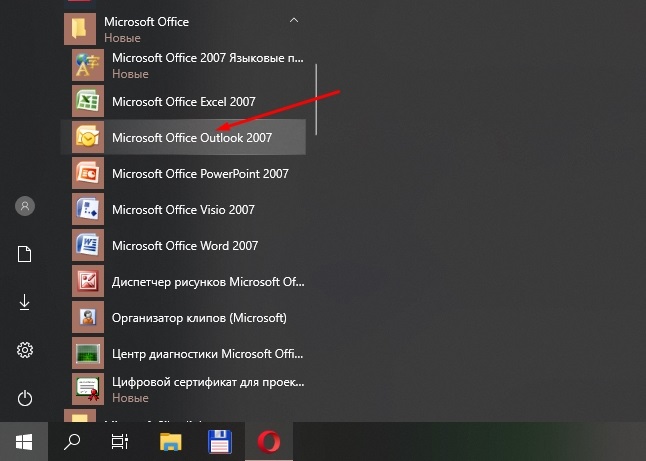
- Lisäksi napsautamme "Service" -välilehdessä Program -valikon yläpaneelissa tilien asetus. Täällä tarvitsemme e -mail -tuotteen, josta valitsemme tilimme.
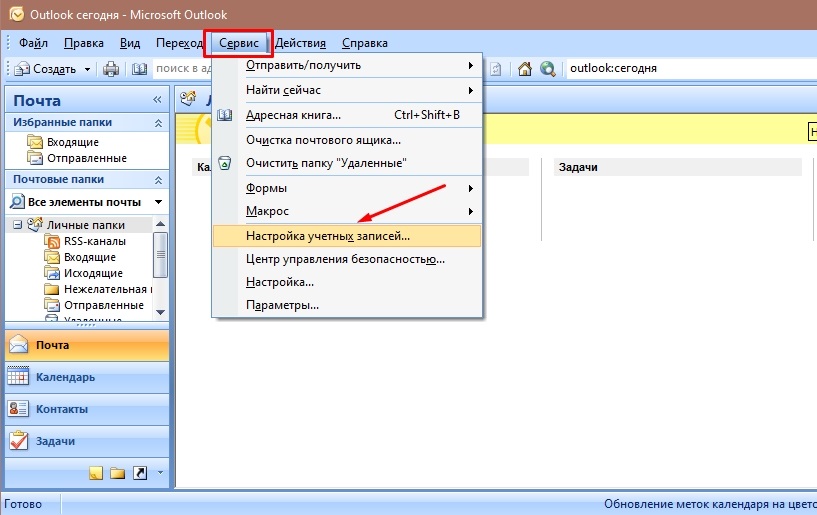
- Nyt sinun on vaihdettava muita asetuksia. "Vastausosoite" -kohdassa ilmoitamme sähköpostiosoitteen, johon haluat ohjata kirjeitä. Napsauta OK tallentaaksesi syötetyt tiedot.
Toinen menetelmä
- Monet käyttäjät mieluummin luovat joitain sovellussääntöjä. Tätä varten sinun on valittava postimentti siirtymäkauden kentällä, joissa olemme samalla tavalla kuin edellinen kuvaus "Palvelu" -välilehti.
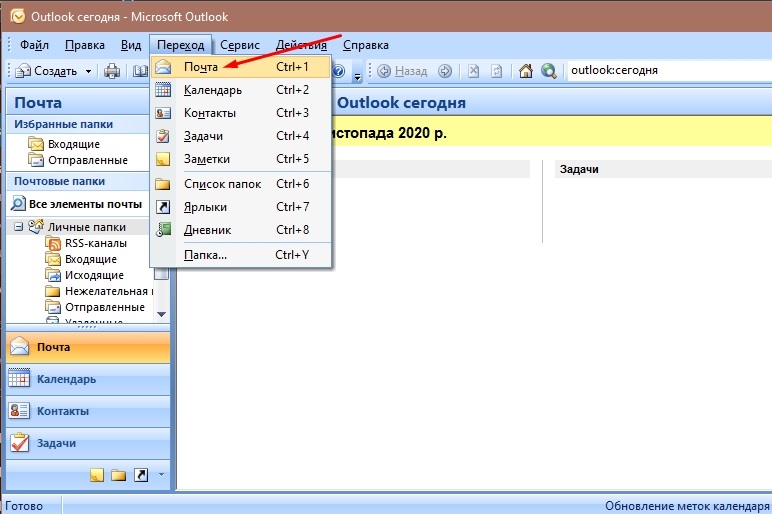
- Työkalurivin tässä vaiheessa meidän on mentävä sääntöihin ja ilmoitukseen. Valitse luonnollisesti "saapuva" kansio. Tämä tehdään muutoksissa ikkunan kansioon, joka näkyy.
- Seuraavaksi käytämme "Luo sääntö" -komentoa, jossa erityinen viestin tarkistustoiminto on ilmoitettu. Luonnollisesti kaikki tehdyt muutokset on pelastettava, muuten tehdyssä työssä ei ole mitään järkeä. Laitoimme tarvittavat liput ensimmäisen vaiheen seuraavan ikkunan karsintaolosuhteisiin ("seuraavan" -painiketta painan jälkeen). Seuraavassa vaiheessa tulostamme tarvittavat tiedot uudelle säännölle.
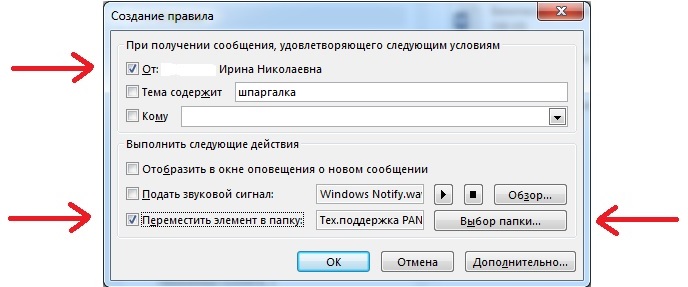
- Siirrymme eteenpäin ja erityisellä rivillä "Lähetä ..." laitamme valintamerkin tai lipun. Sitten, jo uudessa valintaikkunassa, avaamme vastaanottajat tai postitusluettelot. Valitse siellä kaksoisnapsauttamalla vasenta hiiren painiketta, tarvitsemasi vastaanottaja. Pysymme uudelleen ja napsautamme "Seuraava".
- On tarpeen antaa nimi juuri teidän kanssasi tekemälle sääntölle, ja voit sulkea Microsoft Outlook -ohjelman
Johtopäätös
Joten Microsoft Outlook 2010 on kätevä ja tehokas järjestäjätyökalu työhetkille. Tämä liikemiesten asiakas on erityisen suosittu. Jos sinulla on pääsy vain Outluk -työhön ja tarvitset aina kyseiseen osoitteeseen lähetetyn kirjeen, voit määrittää lähettämisen tai kirjeiden lähettämisen toiseen postiosoitteeseen. Voit tehdä tämän ilman kolmannen osapuolen apuohjelmien apua, mutta käyttämällä vain itse ohjelman vakioasetuksia. Tämän tavoitteen saavuttamiseksi on kaksi suosituinta ja usein käytettyä menetelmää: ympäristöympäristön tavanomainen asetus ja erityisen säännön luominen. Jälkimmäinen on jonkin verran hämmentävä, mutta hänellä on myös oikeus olemassaoloon. Siksi valitsemme sinulle sopivimman, joka laittaa kirjainten korjaustiedot Outlook 2010: ssa. Jaamme kommentteja, miksi valitsit tämän ohjelman ja miksi kirjeiden lähettäminen voisi olla hyödyllinen.
- « Tuntematon laite laitteen hallinnassa - kuinka löytää ohjain hänelle
- Mitä tehdä, jos kannettava tietokone ei näe Wi-Fi-verkkoa »

